Comment supprimer le texte entre crochets/parenthèses dans Excel ?
Si vous avez plusieurs données, et que certaines d'entre elles sont entre crochets ou parenthèses, et que vous souhaitez maintenant supprimer le texte à l'intérieur des parenthèses comme le montrent les captures d'écran ci-dessous, comment pouvez-vous résoudre cela rapidement ?

Supprimer le texte entre parenthèses avec la fonction Rechercher et Remplacer
Supprimer le texte entre parenthèses sur plusieurs feuilles avec Kutools pour Excel![]()
Supprimer les parenthèses avec Kutools pour Excel![]()
Supprimer le texte entre parenthèses avec la fonction Rechercher et Remplacer
Pour supprimer le texte entouré de crochets, vous pouvez les rechercher, puis les remplacer par du vide.
1. Appuyez sur Ctrl + H pour activer la boîte de dialogue Rechercher et Remplacer, dans la zone de texte Rechercher quoi, tapez (*) dedans, puis allez dans la zone de texte Remplacer par et tapez ( ) dedans. Voir capture d'écran :

2. Cliquez ensuite sur Remplacer tout. Une boîte de dialogue apparaît pour vous informer du nombre de remplacements effectués. Cliquez sur OK pour la fermer.
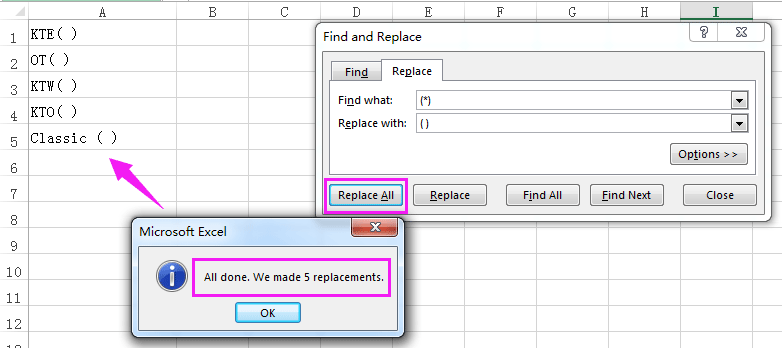
Supprimer le texte entre parenthèses sur plusieurs feuilles avec Kutools pour Excel
Si vous avez ouvert plusieurs classeurs et devez supprimer tout le texte entre parenthèses dans les classeurs ouverts, vous pouvez utiliser la fonction avancée Rechercher et Remplacer de Kutools pour Excel pour rechercher et remplacer du texte à travers plusieurs classeurs.
Après avoir installé gratuitement Kutools pour Excel, veuillez procéder comme suit :
1. Cliquez sur Kutools > Navigation pour activer le volet Navigation, puis cliquez sur l'icône Rechercher et Remplacer pour accéder à la section Rechercher et Remplacer. Voir captures d'écran :
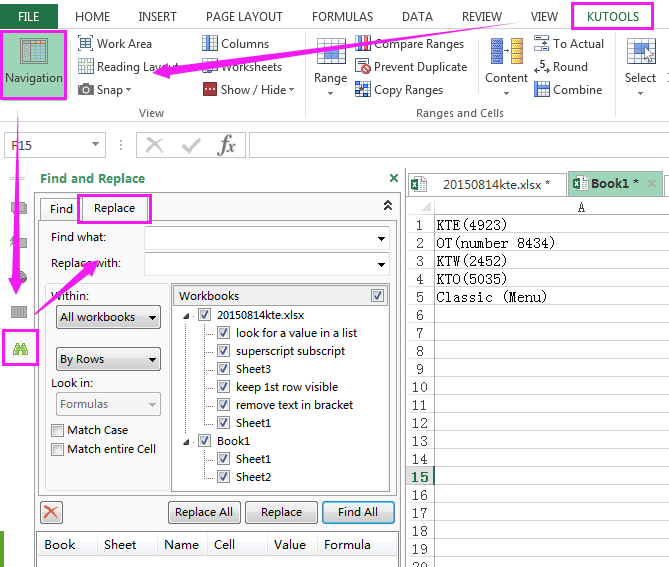
3. Sélectionnez ensuite l'onglet Remplacer, et dans la zone de texte Rechercher quoi, tapez (*) dedans, puis allez dans la zone de texte Remplacer par et tapez ( ) dedans, et sélectionnez Tous les classeurs dans la liste déroulante Dans. Voir capture d'écran :
Astuce : Si vous souhaitez remplacer dans des feuilles spécifiques, vous pouvez cocher les noms des feuilles dans la liste des Classeurs.

4. Cliquez sur Remplacer tout. Ensuite, tout le texte entre parenthèses est remplacé par du vide.
Avec le volet Navigation, vous pouvez lister tous les noms des feuilles ouvertes, les noms de plage, et ajouter du texte automatique à votre convenance. Cliquez ici pour en savoir plus sur la Navigation.
Démo : Supprimer le contenu entre parenthèses
Supprimer les parenthèses avec Kutools pour Excel
Si vous souhaitez supprimer les parenthèses ou crochets, vous pouvez utiliser la fonction Supprimer des caractères spécifiques de Kutools pour Excel.
Après avoir installé gratuitement Kutools pour Excel, veuillez procéder comme suit :
1. Sélectionnez la plage de données dont vous souhaitez supprimer les crochets, puis cliquez sur Kutools > Texte > Supprimer des caractères spécifiques. Voir capture d'écran :

2. Dans la boîte de dialogue Supprimer des caractères spécifiques, cochez uniquement l'option Personnalisé, puis tapez () dans la zone de texte. Vous pouvez prévisualiser le résultat dans le volet Aperçu. Voir capture d'écran :

3. Cliquez sur Ok ou Appliquer. Maintenant, toutes les parenthèses de la sélection sont supprimées.

Cliquez ici pour en savoir plus sur Supprimer des caractères spécifiques.
Supprimer les parenthèses avec Kutools
Meilleurs outils de productivité pour Office
Améliorez vos compétences Excel avec Kutools pour Excel, et découvrez une efficacité incomparable. Kutools pour Excel propose plus de300 fonctionnalités avancées pour booster votre productivité et gagner du temps. Cliquez ici pour obtenir la fonctionnalité dont vous avez le plus besoin...
Office Tab apporte l’interface par onglets à Office, simplifiant considérablement votre travail.
- Activez la modification et la lecture par onglets dans Word, Excel, PowerPoint, Publisher, Access, Visio et Project.
- Ouvrez et créez plusieurs documents dans de nouveaux onglets de la même fenêtre, plutôt que dans de nouvelles fenêtres.
- Augmente votre productivité de50 % et réduit des centaines de clics de souris chaque jour !
Tous les modules complémentaires Kutools. Une seule installation
La suite Kutools for Office regroupe les modules complémentaires pour Excel, Word, Outlook & PowerPoint ainsi qu’Office Tab Pro, idéal pour les équipes travaillant sur plusieurs applications Office.
- Suite tout-en-un — modules complémentaires Excel, Word, Outlook & PowerPoint + Office Tab Pro
- Un installateur, une licence — installation en quelques minutes (compatible MSI)
- Une synergie optimale — productivité accélérée sur l’ensemble des applications Office
- Essai complet30 jours — sans inscription, ni carte bancaire
- Meilleure valeur — économisez par rapport à l’achat d’add-ins individuels